
Test du fingerbot Adaprox Zigbee
mardi 22 août 2023Présentation du fingerbot Adaprox Zigbee
Le fingerbot de Adaprox fonctionne avec le protocole Zigbee, ce qui le rend plus facile à piloter et avec plusieurs plateformes différentes. Il permet d’activer n’importe quel appareil ou interrupteur afin de le rendre intelligent et connecté.


Déballage du fingerbot Adaprox Zigbee
Le fingerbot est dans un emballage blanc avec la photo dessus mais également QR code et notice directement sur l’emballage.
Comme la notice est déjà en partie sur l’emballage, le fingerbot est seulement fourni avec 2 scotchs double face. Les accessoires sont vendus séparément.
Avec la vue de dessus on voit le bouton pour l’actionner manuellement en local.
Vu de profil avec l’embout de base fourni.
Il faudra enlever le cache arrière pour accéder à la batterie et au bouton reset qui servira pour l’appairage.
Voici ma mise en place, pour pouvoir rallumer mon serveur Nas en cas de coupure de courant et ainsi pouvant le faire à distance mais libre à vous de l’utiliser pour d’autres appareils.
Caractéristiques
- Alimentation : Batterie CR2 3v
- Poids : 38 g
- Température de fonctionnement : -10℃~45℃
- Force de poussée : 10N
- Protocole sans fil : Zigbee 3.0
- Dimensions : 34.5 x 34.5 x 34.5 mm
Intégration du fingerbot Adaprox Zigbee
Nous allons l’intégrer sur différentes plateformes compatible.


Intégration via l’application Smartlife
Pour installer le fingerbot Zigbee sur Smartlife ou Tuya, il vous faudra un compte Smartlife. Une fois sur l’application, sélectionnez le hub Zigbee Woox et cliquez sur Add devices dans l’onglet Zigbee en bas.

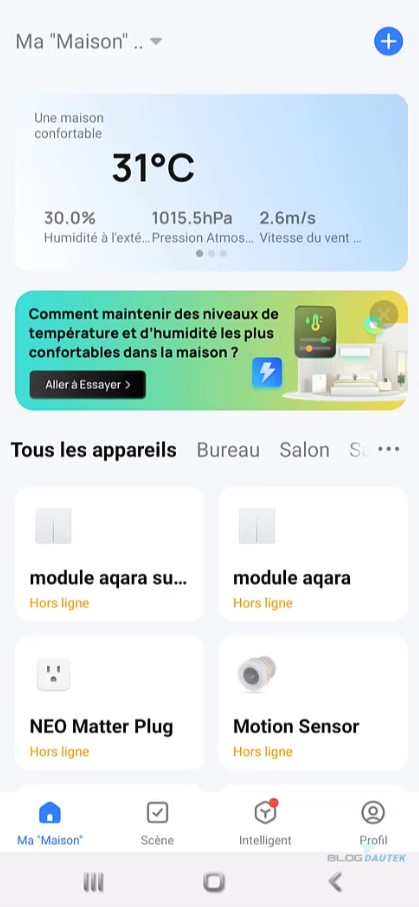

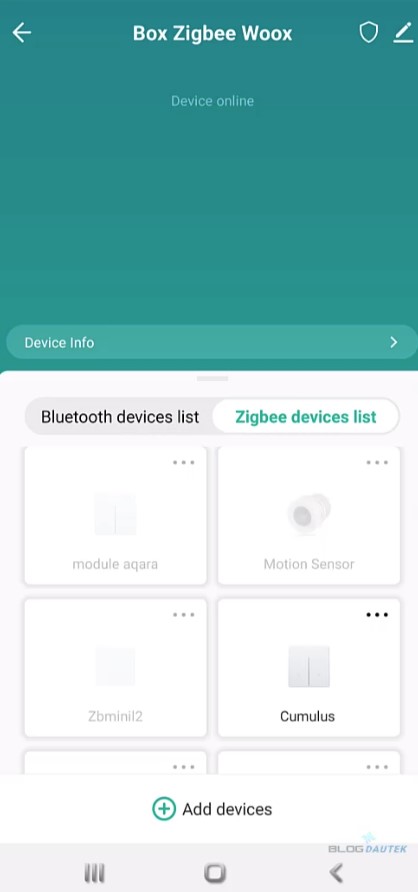
Ensuite, la recherche va commencer, appuyez 5 secondes sur le bouton reset. Une fois détecté, cliquez sur Terminé puis modifiez le nom du fingerbot si vous le souhaitez puis cliquez à nouveau sur Terminé.
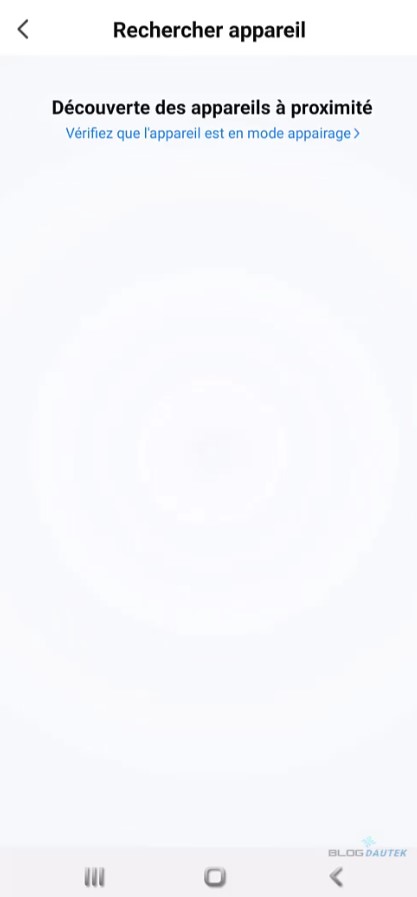
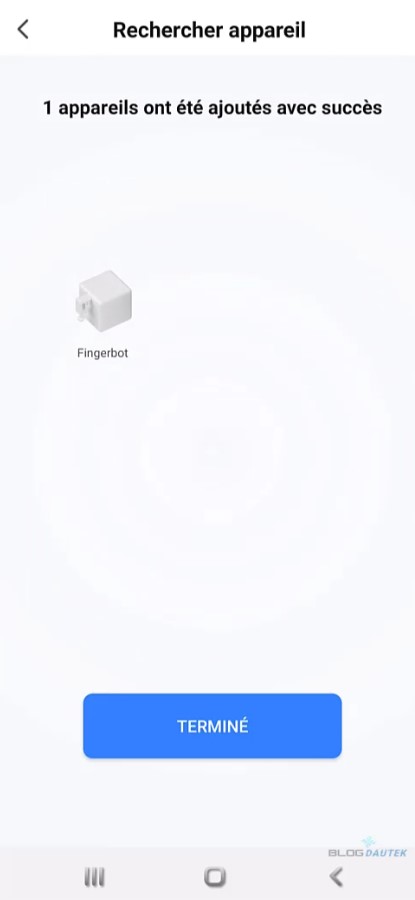

Maintenant, vous arrivez sur la page d’accueil pour pouvoir l’actionner mais aussi faire des réglages comme les mouvements de montée ou de descente de la patte selon votre configuration.
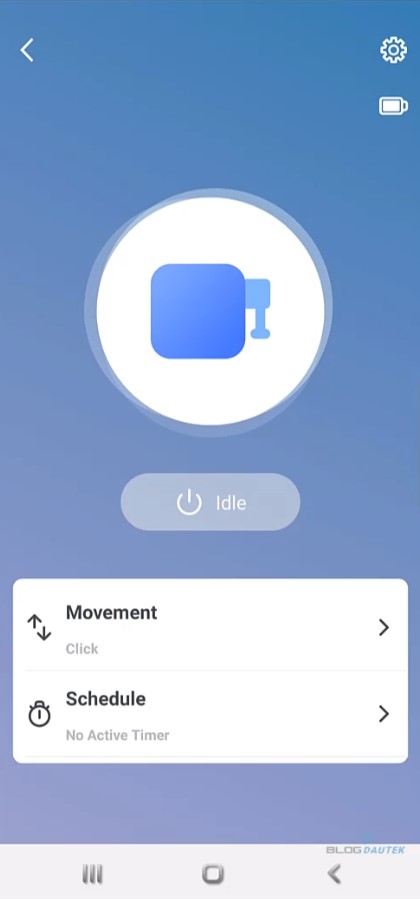
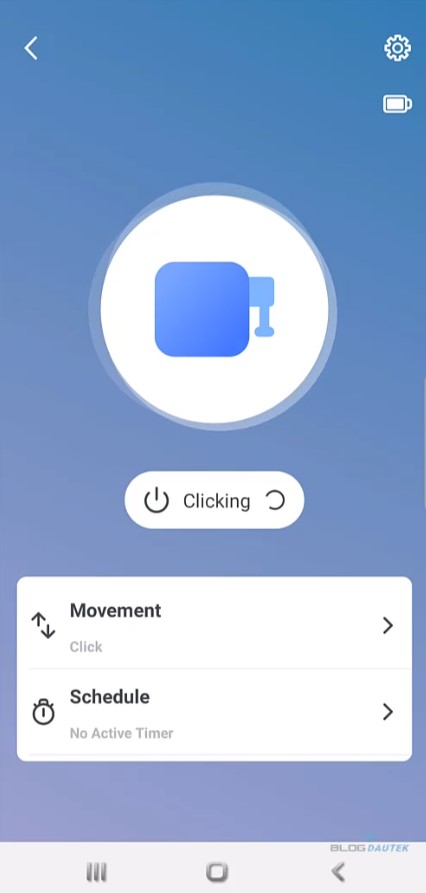
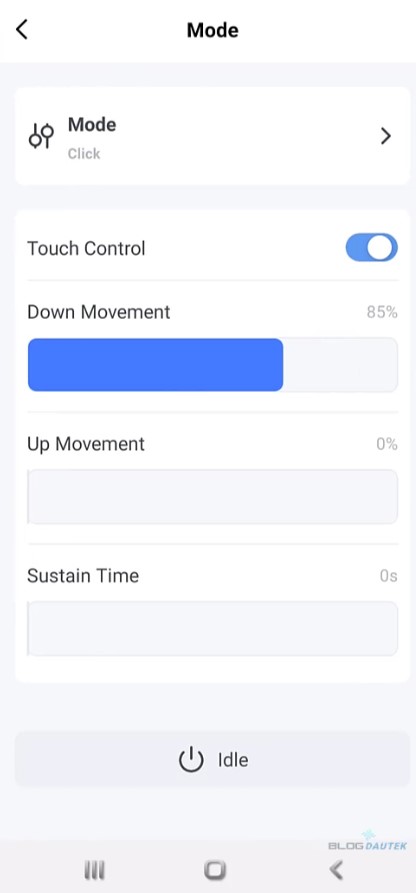
Vous pouvez également le régler en mode Click c’est à dire qu’il s’actionne et revient à sa place initiale ou en mode Switch et dans ce cas il restera dans la position activé. On pourra aussi désactiver le bouton physique si on en a pas besoin. Vous pourrez aller dans les paramètres et vous voyez qu’il peut être contrôler par Alexa ou Google Assistant.
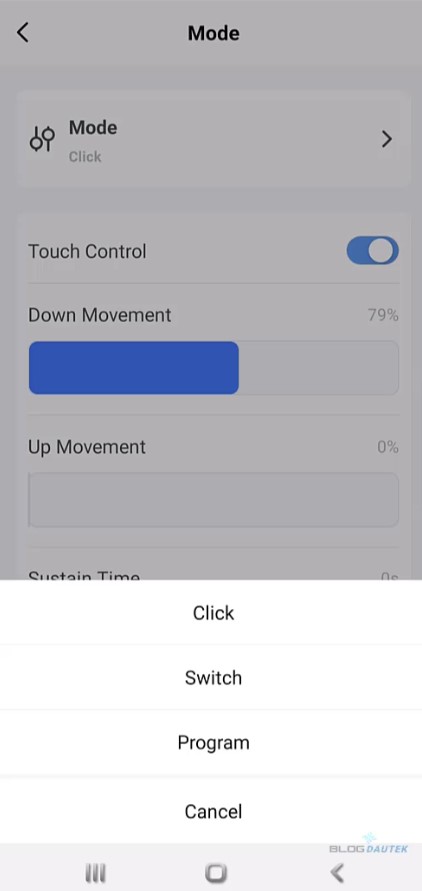
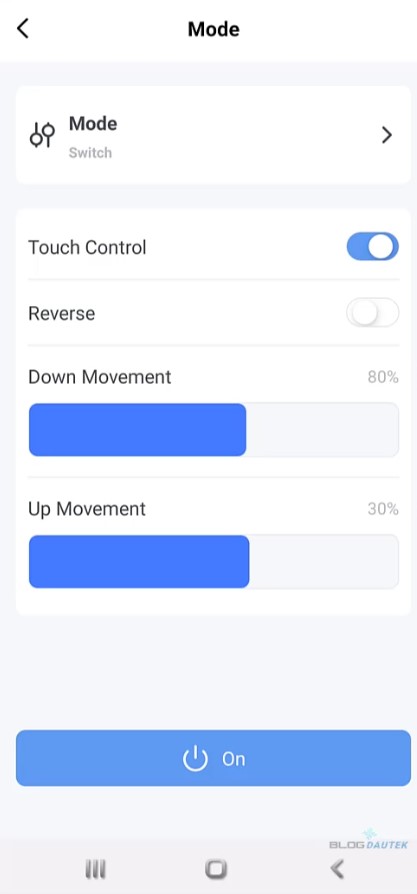
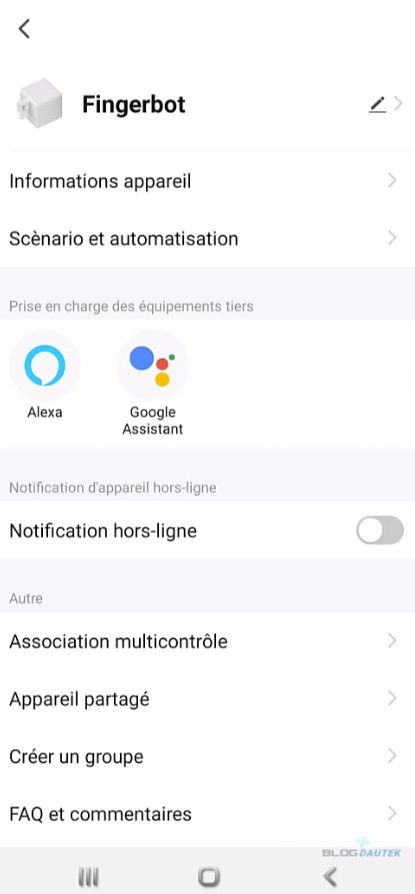
Enfin, un minuteur sera possible pour le déclencher plus tard. De retour sur la page d’accueil de Smartlife, on voit que l’on peut l’actionner depuis là.
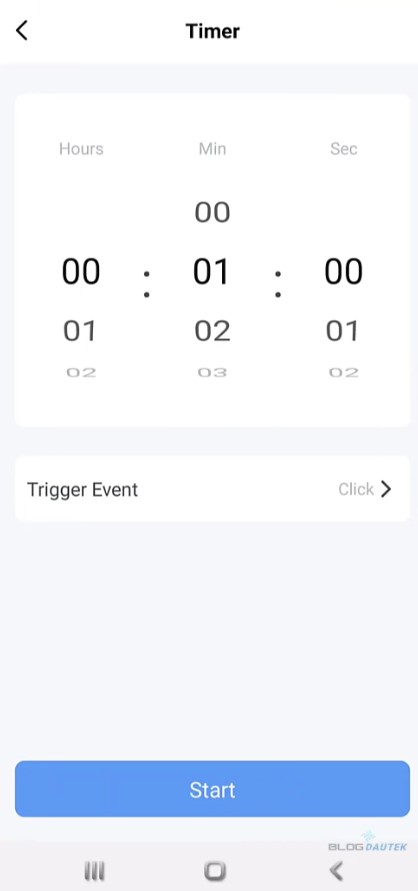

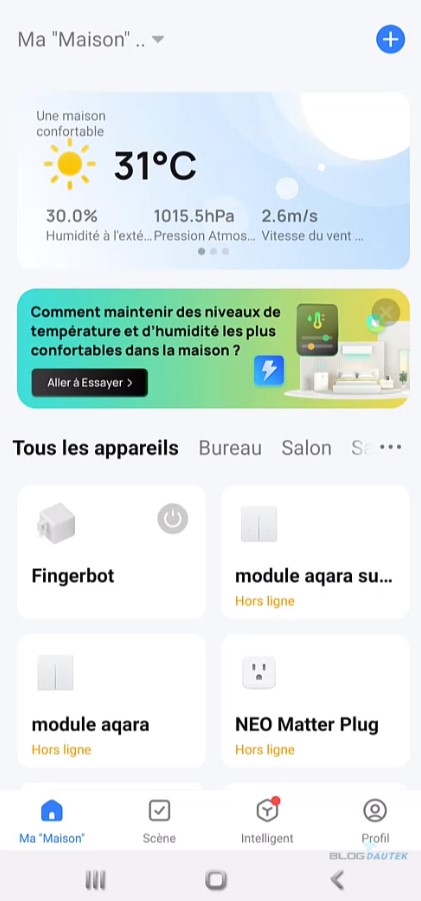
Intégration via Jeedom
Maintenant, passons à l’installation sur Jeedom.




Avec le plugin Zigbee
Pour inclure un périphérique, il faut aller sur le plugin Zigbee en allant dans
Plugins → Protocole domotique → Zigbee.
Cliquez sur la flèche verte pour passer en mode inclusion et sélectionner la clé Zigbee, Atlas dans mon cas, puis cliquez sur OK.
Le mode appairage est lancé. Vous devez appuyer 5 secondes sur le bouton reset du fingerbot.
Une fois détecté, la page du périphérique s’ouvre automatiquement mais il n’est pas intégrer correctement sur mon installation. Vous pouvez changer le nom et le mettre dans un objet parent.
Dans l’onglet commande, on aperçoit qu’il n’y en a pas, pour cela cliquez sur Auto découverte des commandes d’information.
Ensuite, faites OK.
Une fois terminé, il détecte 4 commandes, choisissez celles que vous voulez puis Sauvegarder.
Allez dans la pièce où se trouve le fingerbot Zigbee et on aperçoit seulement la possibilité de l’actionner.
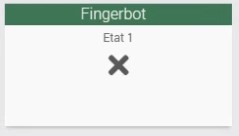
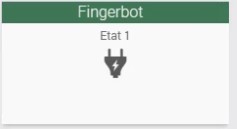
Avec le plugin JeeZigbee
Pour inclure un périphérique, il faut aller sur le plugin JeeZigbee en allant dans
Plugins → Protocole domotique → JeeZigbee.
Cliquez sur la flèche verte pour passer en mode inclusion et laisser Démon 1, puis cliquez sur OK.
Le mode appairage est lancé. Vous devez appuyer 5 secondes sur le bouton reset.
Une fois détecté, la page du fingerbot et quand on va sur l’onglet commandes on aperçoit beaucoup plus de paramètres et d’option qui ne sont pas tous forcément nécessaires. Voyez ce dont vous avez besoin ou envie.
De retour dans la pièce on aperçoit énormément de commandes, un peu comme les réglages sur Smartlife.
Comparaison entre le plugin Zigbee à gauche et le plugin JeeZigbee à droite, c’est impressionnant la différence.
Intégration via Eedomus
Maintenant, pour finir, passons à la partie Eedomus.

Pour inclure un périphérique, il faut aller sur Configuration en haut à droite.
Cliquez sur Ajouter ou supprimer un périphérique en haut en gauche.
Dans la partie Périphériques Zigbee cliquez sur Inclure un périphérique Zigbee.
Un message s’affiche pour vous dire que vous avez une minute pour l’appairer, cliquez sur OK et appuyez 5 secondes sur le bouton reset.
Cliquez en haut sur le message qui apparait sur créer le automatiquement.
La fiche du fingerbot Adaprox est créée. Mettez un nom personnalisé et affecté le à une pièce puis cliquez sur Sauver.
Enfin allez dans la pièce et on voit bien les 2 états de mouvement. Ce qui est très basique comme pour le plugin Zigbee de Jeedom.
Conclusion
Le fingerbot Adaprox permet d’actionner une cafetière le temps que vous vous préparez le matin avec votre routine par exemple ou actionner n’importe quel autre appareil facilement. Avec les accessoires vendus séparément vous pourrez l’adapter selon vos configurations.
BOUTON INTELLIGENT ZIGBEE 3.0 (COMPATIBLE TUYA SMART LIFE ET ZIGBEE2MQTT) FINGERBOT – ADAPROX

Rendez intelligent tout dispositif électrique disposant d’un bouton ou tout interrupteur grâce au bouton connecté Zigbee ADAPROX.
Avantages
Réglables
Plusieurs fonctions possibles avec les accessoires
Double face super résistant
Inconvénients
Dommage que les accessoires ne soient pas fournis sans supplément
📌 Point information : cet article contient des liens affiliés, c’est à dire que je touche une commission sur les achats que vous faites en passant par mes liens, mais sans augmenter le prix à payer pour le produit. Cela permet de rembourser un peu, les coûts du site et les futurs concours. Merci à tous pour votre aide.

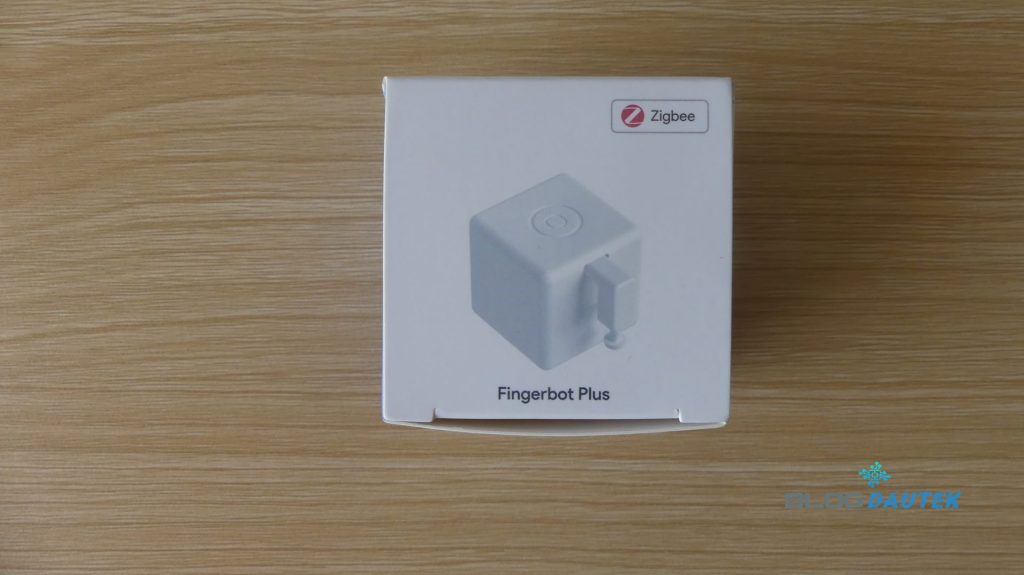

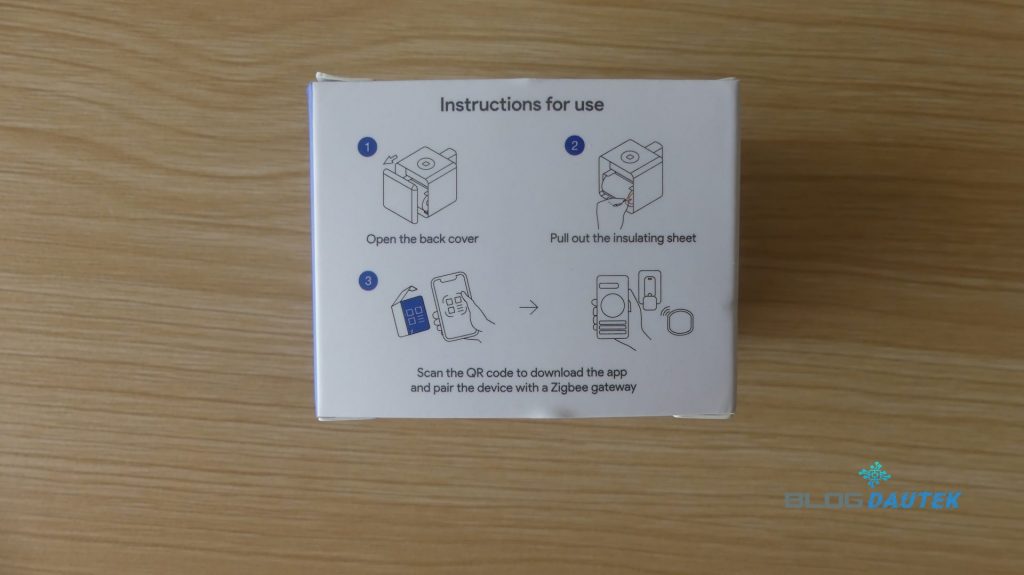

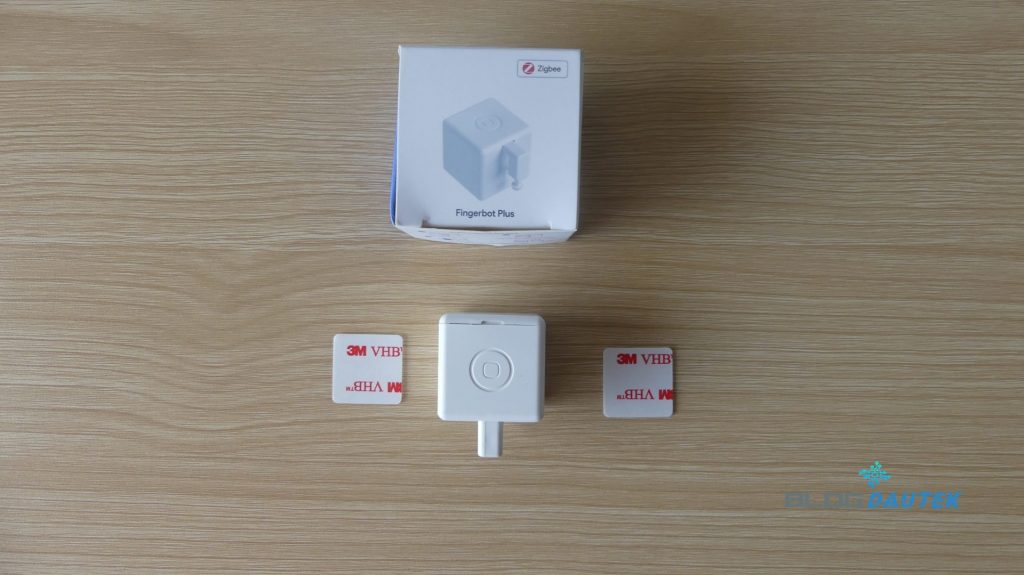




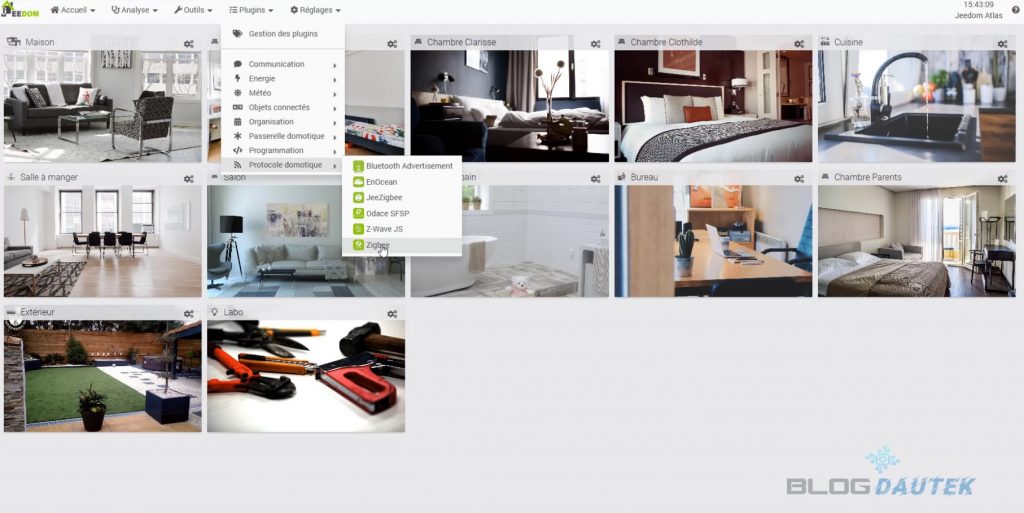
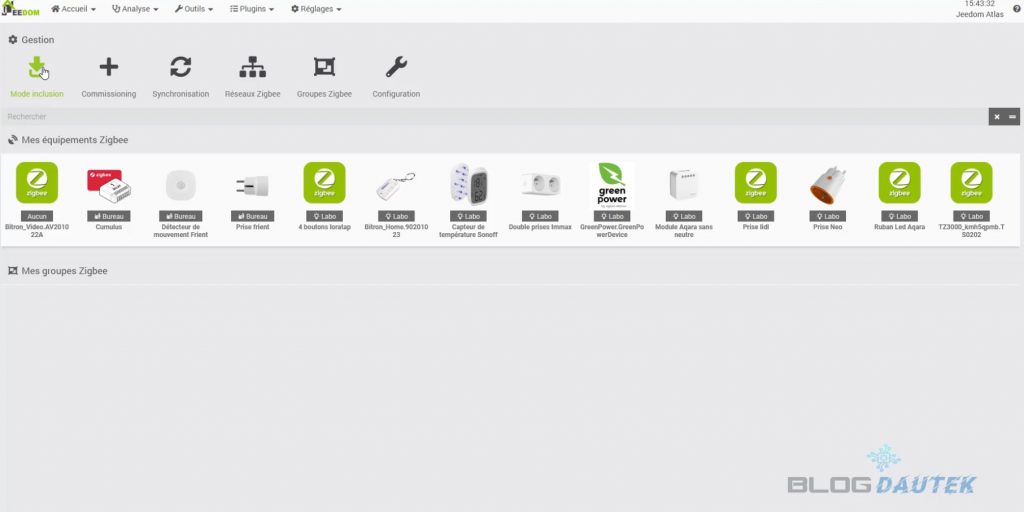
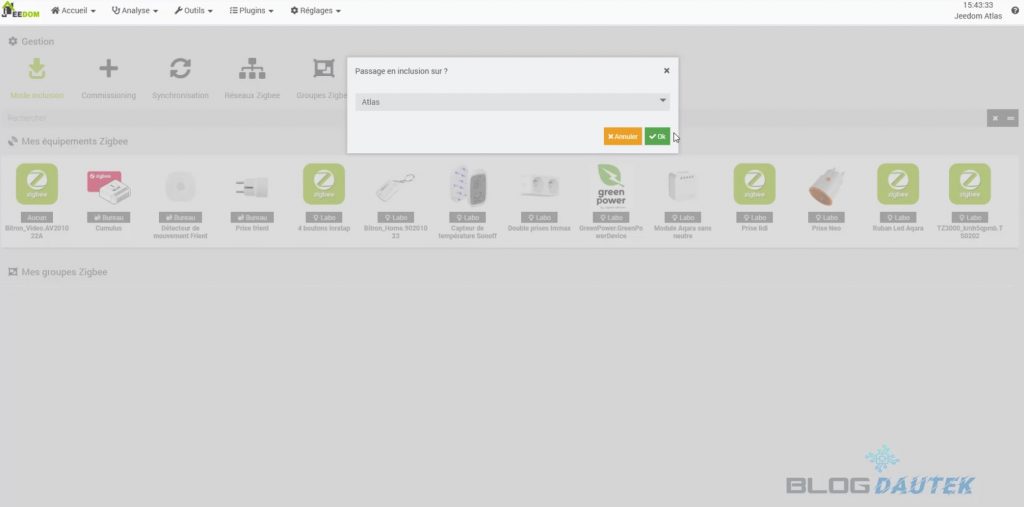
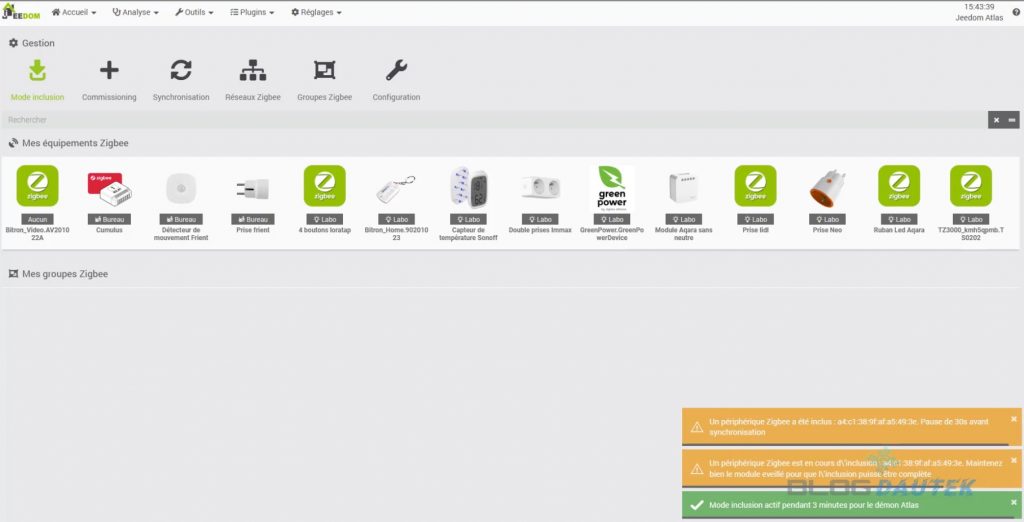
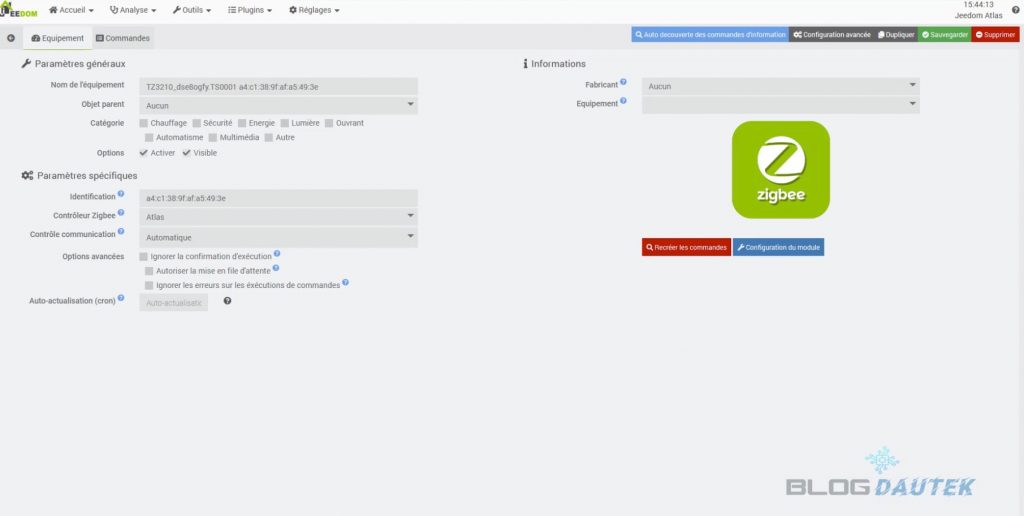
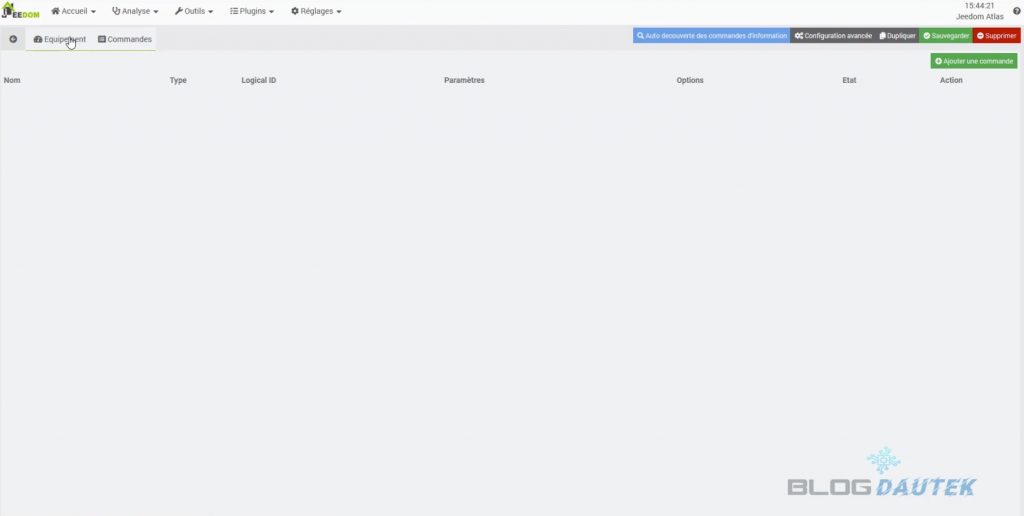
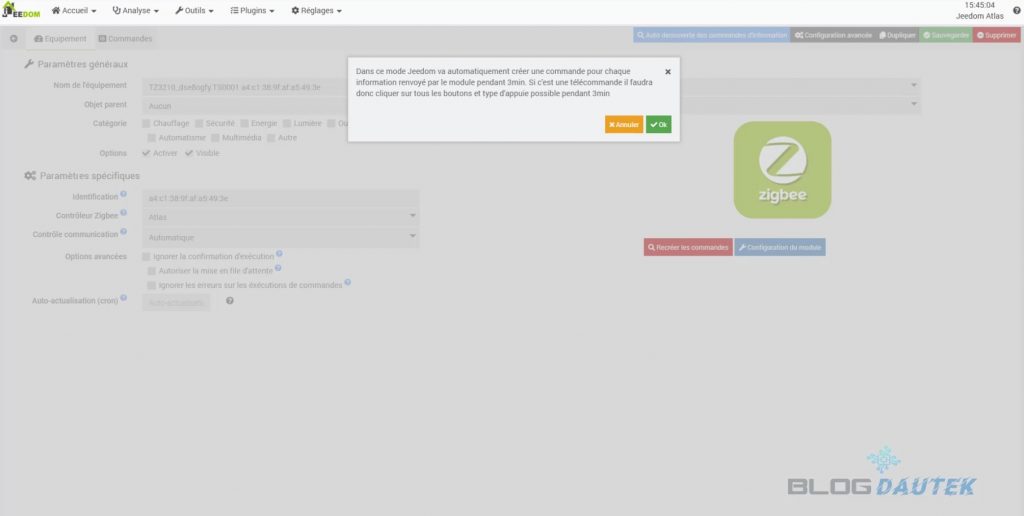
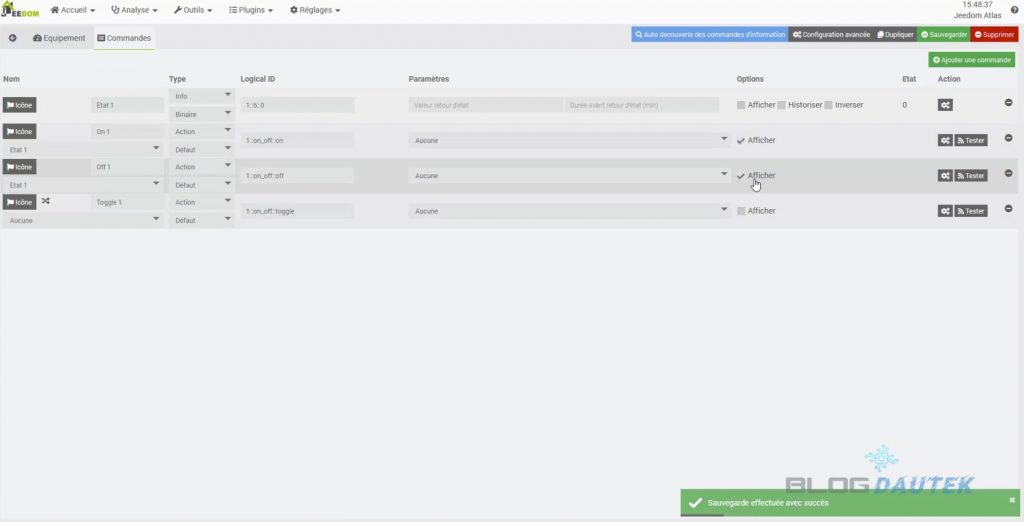
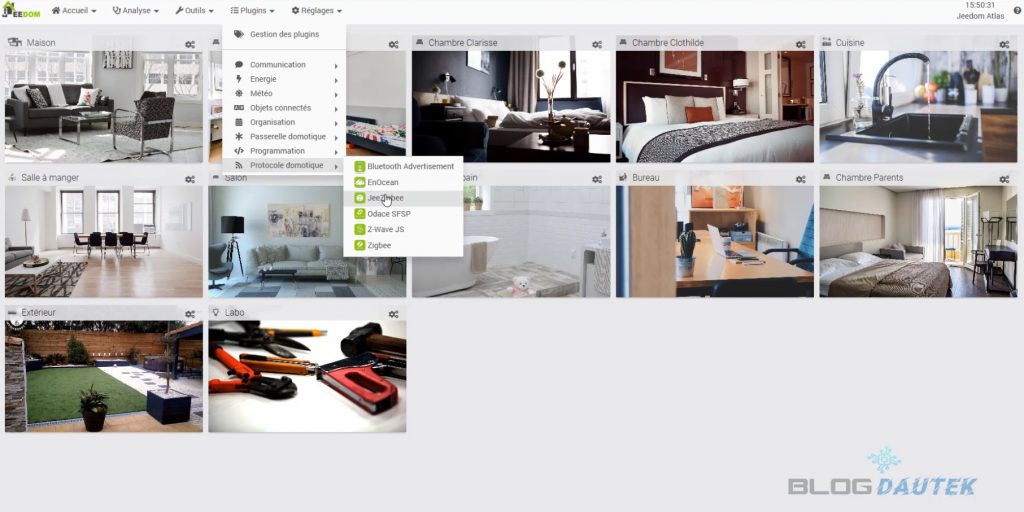
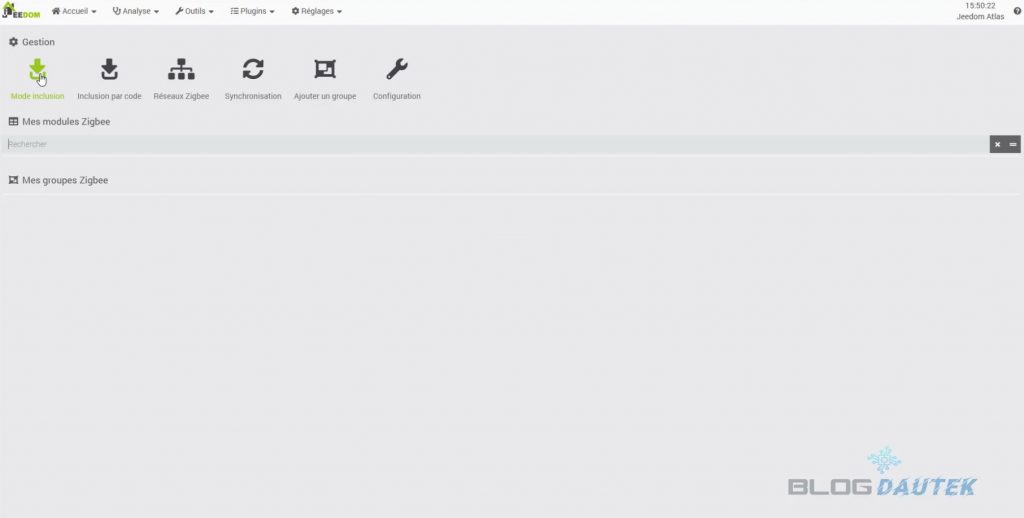
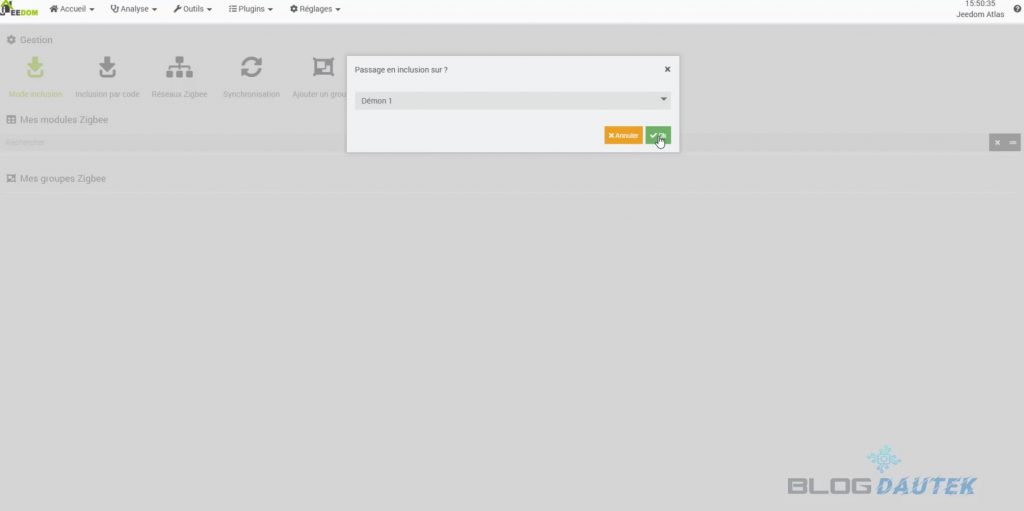
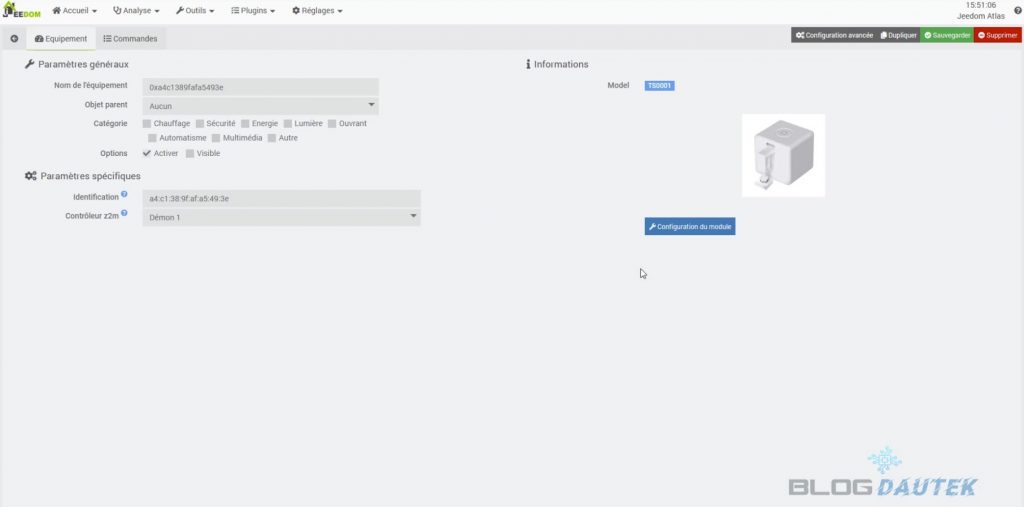
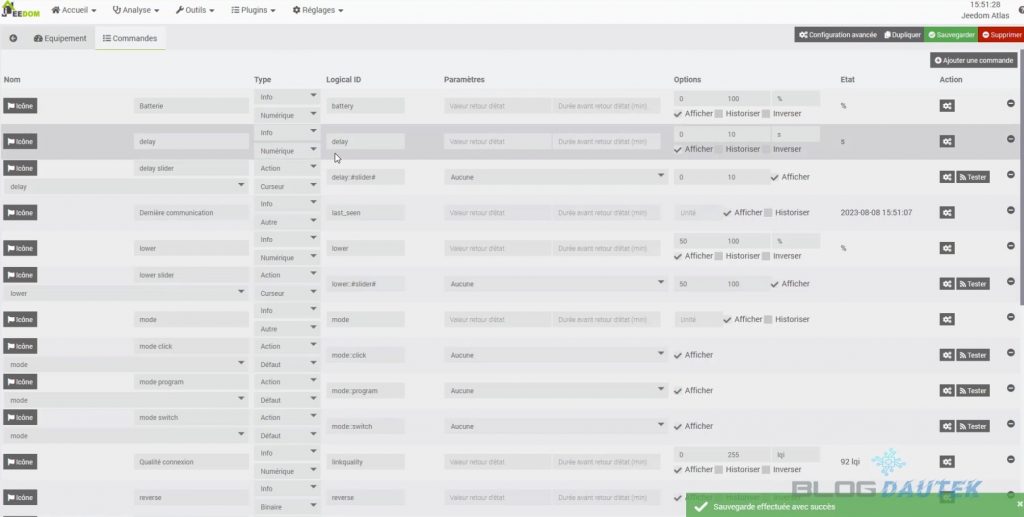
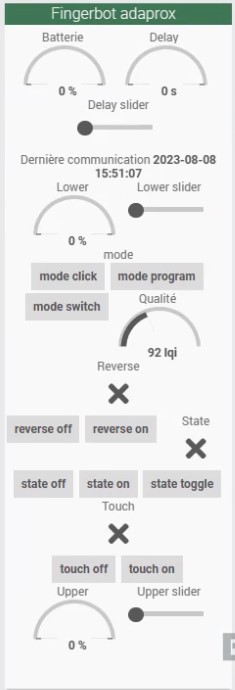
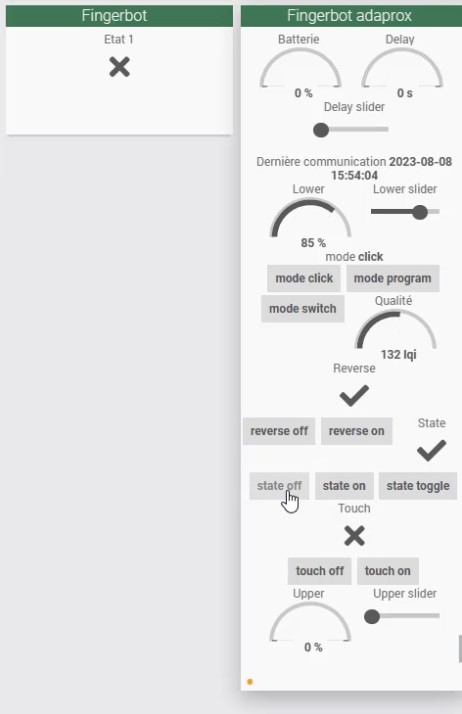
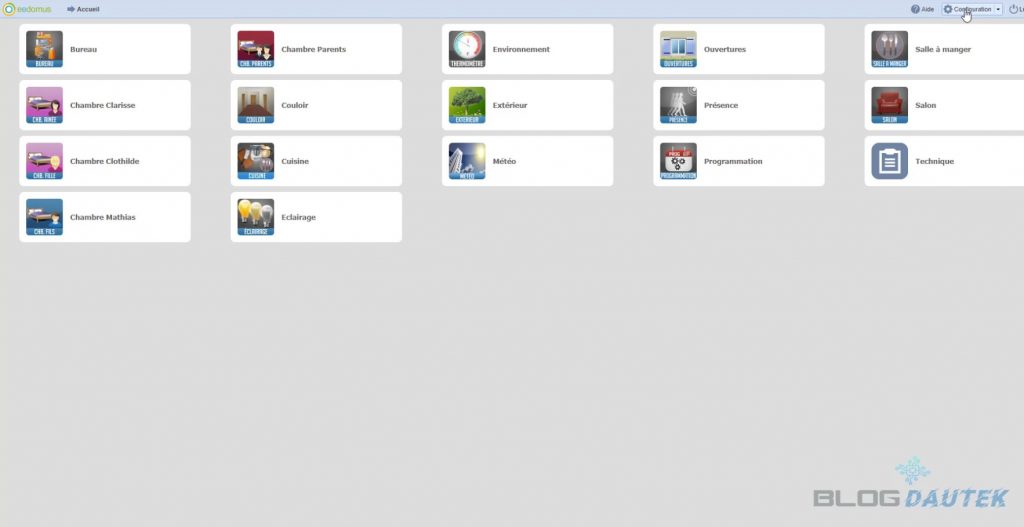
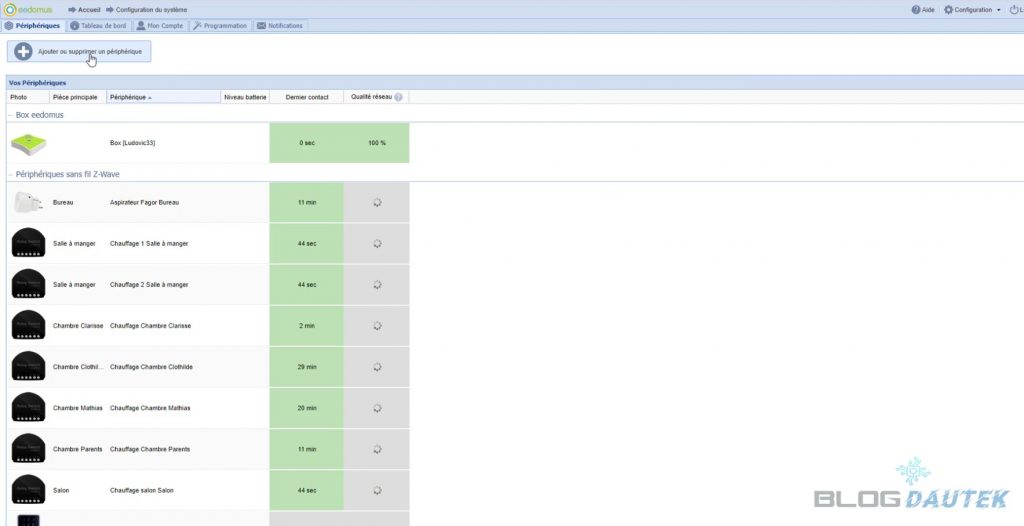
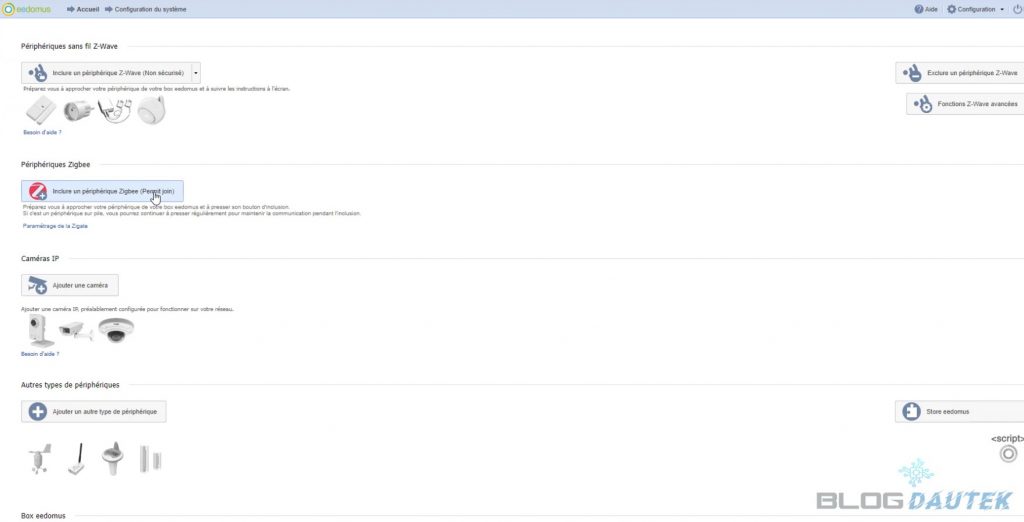
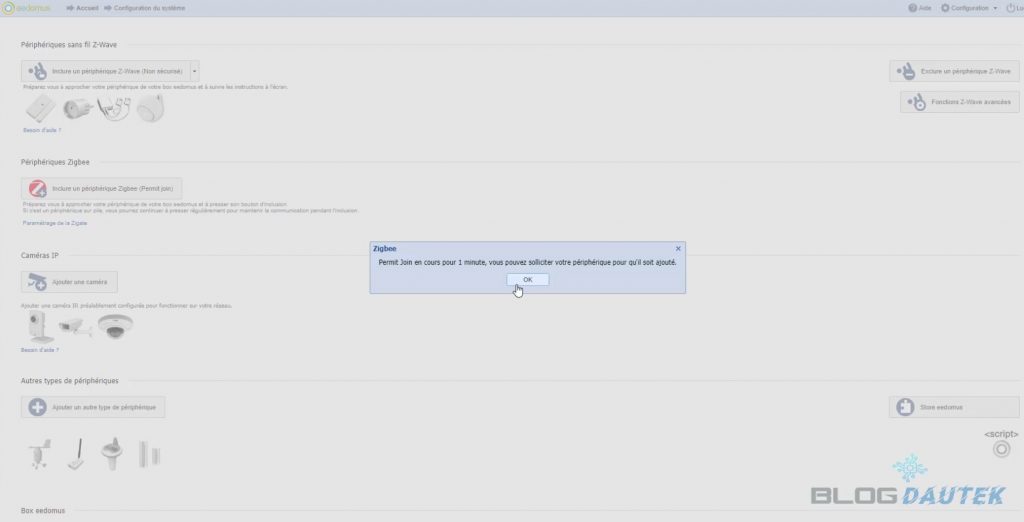
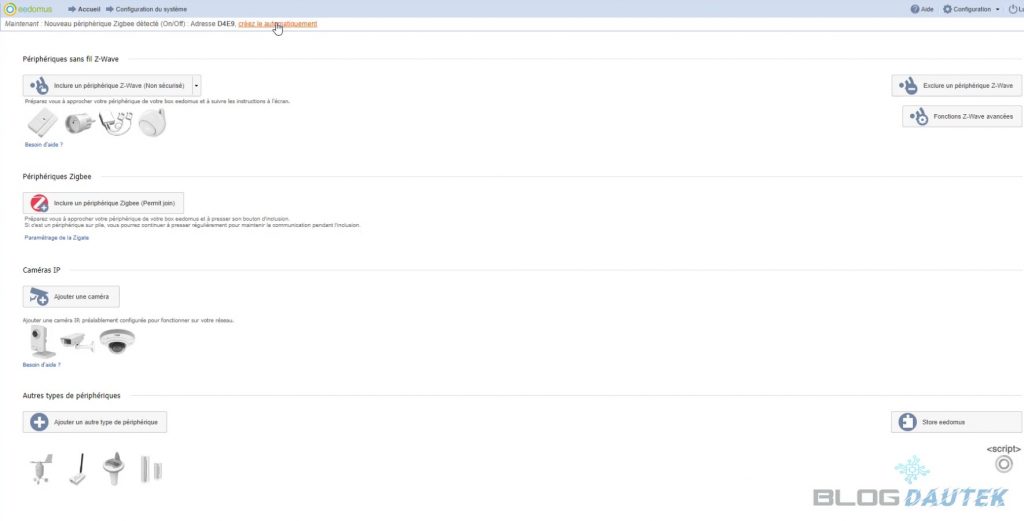
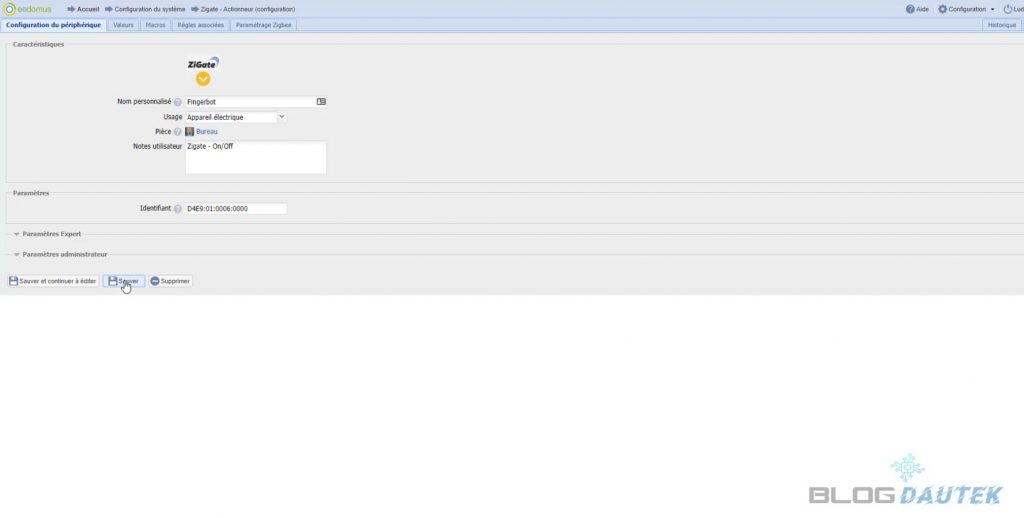
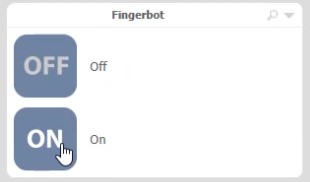













Bravo pour votre tuto. C’est grâce à lui que j’ai pu installer mon fingerbot sur Jeedom (jeezigbee).
Mais là, je coince. Impossible de commander le bot. Les boutons de test ne provoquent aucune action. Je ne trouve pas de tuto a ce sujet.
Auriez-vous un tuyau à me donner.
Merci d’avance.
Bonjour, merci pour votre retour. Je n’ai pas connaissance de ce problème et de mon côté tout fonctionne bien. Vous pouvez essayer de le désinstaller et de le réinstaller ou alors de passer avec le plugin Zigbee.